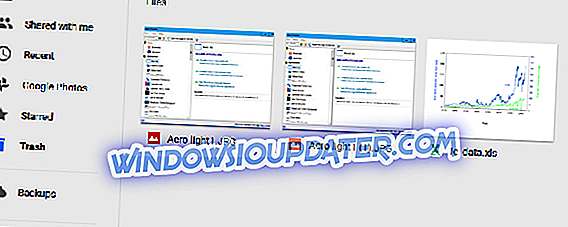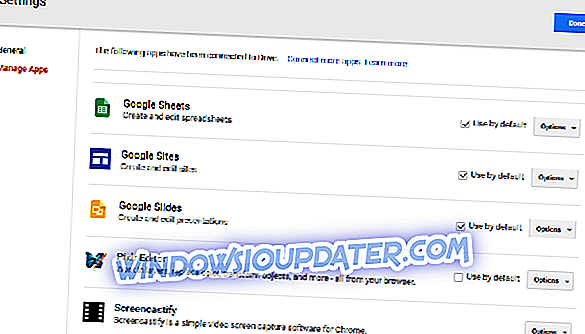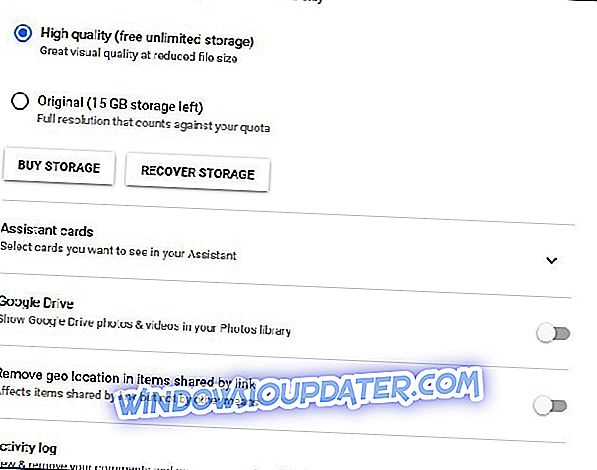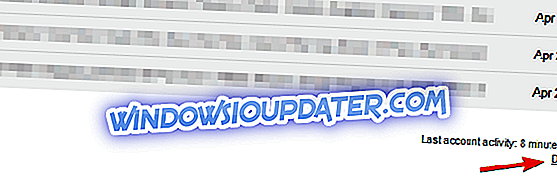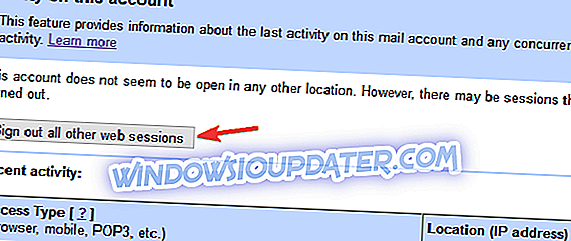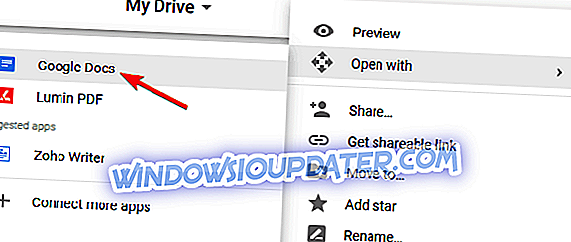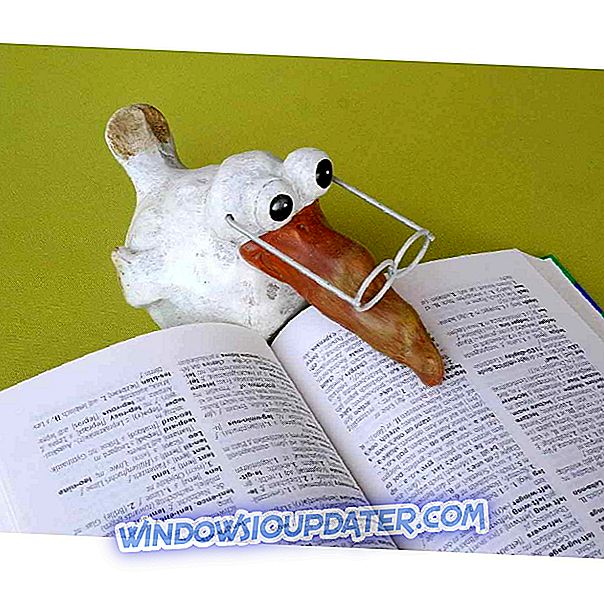Limit miejsca na Dysku Google w poniższym zdjęciu zawiera przegląd wykorzystanej przestrzeni dyskowej w chmurze GD. Czasami jednak kwota może podkreślać, że używasz znacznie więcej miejsca niż oczekiwano. Jeśli tak, zazwyczaj nie jest tak, że limit Dysku Google jest niedokładny; tylko, że zawiera wiele dodatkowych danych z innych źródeł. Jeśli więc podświetlasz limit, masz o wiele mniej miejsca do przechowywania niż się spodziewano, tak właśnie to naprawić.
Jak naprawić problemy z limitami Dysku Google
Spis treści
- Opróżnij Kosz Google Drive
- Sprawdź dane aplikacji Dysku Google
- Wyszukaj pliki osierocone
- Sprawdź zdjęcia Google i magazyn Gmail
- Sprawdź udostępnione foldery
- Usuń duże pliki i sprawdź ponownie
- Usuń pliki z folderu Kosz i wyloguj się ze wszystkich kont Gmail
- Usuń zdjęcia z urządzeń
- Konwertuj swoje dokumenty
Dysk Google to świetna usługa przechowywania w chmurze, ale czasami mogą wystąpić problemy z nią. Kilku użytkowników zgłosiło, że ich limit danych jest nieprawidłowy na Dysku Google, a mówiąc o problemach z przydziałami, oto kilka podobnych problemów zgłaszanych przez użytkowników:
- Przestrzeń dyskowa Google nie jest aktualizowana - według użytkowników czasami ich miejsce na Dysku Google nie jest aktualizowane. To nie jest poważny problem, a czasami aktualizacja może potrwać kilka dni. Jeśli ilość miejsca się nie zmieni, spróbuj usunąć pliki z Kosza i sprawdź, czy to pomaga.
- Dysk Google jest pełny, ale nie ma plików - jest to podobny problem i czasami dysk może być pełny, nawet jeśli nie masz zbyt wielu plików. Aby rozwiązać ten problem, musisz usunąć zdjęcia Google oraz załączniki z Gmaila. Pomocne może być także wyczyszczenie katalogu Trash.
- Dysk Google wyświetla się jako pełny, gdy nie jest - to kolejny problem, który może wystąpić w Dysku Google. Jeśli go napotkasz, sprawdź, czy masz jakieś udostępnione foldery. Jeśli inni użytkownicy korzystają z folderów udostępnionych do przechowywania, to wpłynie to na przydział danych.
- Nieprawidłowy limit Dysku Google - czasami limit Dysku Google może nie być w pełni dokładny. Jeśli tak się stanie, wypróbuj niektóre z naszych rozwiązań i sprawdź, czy to rozwiązuje problem.
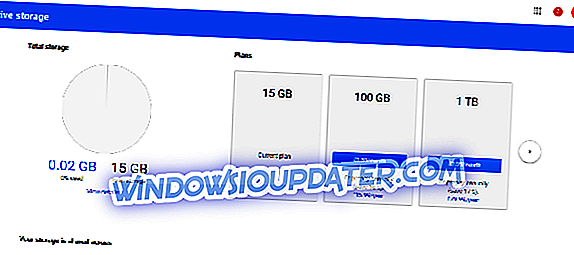
Rozwiązanie 1 - Opróżnij Kosz Google Drive
Po pierwsze, należy pamiętać, że usunięte pliki Dysku Google trafiają do folderu Kosz podobnego do Kosza. W ten sposób nie są one tak naprawdę wymazywane i nadal zajmują miejsce w chmurze. Dlatego należy opróżnić folder Kosz w następujący sposób.
- Zaloguj się na dysk Google.
- Kliknij Kosz po lewej stronie strony GD, jak poniżej.
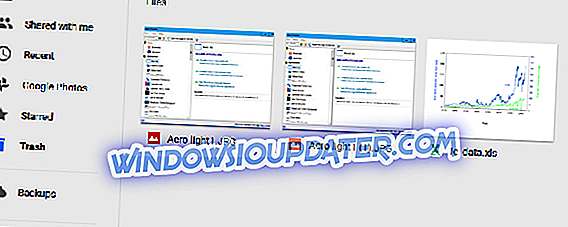
- Następnie kliknij Kosz tuż pod polem wyszukiwania i wybierz Opróżnij kosz z menu. Może to zaoszczędzić wiele gigabajtów pamięci.

- Kliknij swój limit Dysku Google, aby sprawdzić, ile masz dodatkowej przestrzeni dyskowej. Teraz będzie zawierać tylko pliki, które nie zostały usunięte.
Rozwiązanie 2 - Sprawdź dane aplikacji Dysku Google
Pamiętaj, że aplikacje podłączone do Dysku Google również wykorzystują jego miejsce na dysku. W ten sposób aplikacje takie jak Whatsapp mogą zbijać setki megabajtów pamięci masowej w chmurze. W ten sposób możesz usunąć aplikacje Dysku Google.
- Kliknij przycisk Ustawienia w prawym górnym rogu strony Dysku Google.
- Wybierz Ustawienia z menu.
- Następnie możesz wybrać Zarządzaj aplikacjami w oknie Ustawienia pokazanym poniżej. Zawiera listę wszystkich aplikacji Dysku Google.
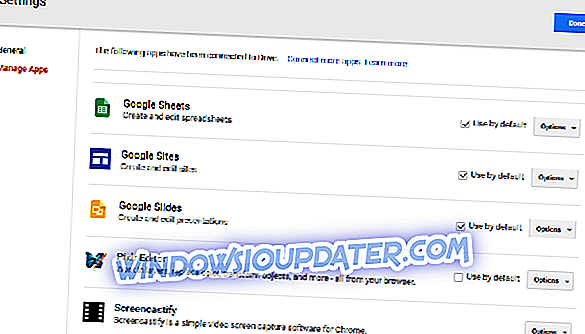
- Teraz usuń aplikacje Dysku Google, klikając obok nich przycisk Opcje i wybierając Odłącz od dysku . Naciśnij przycisk Rozłącz, aby potwierdzić.
Wielu użytkowników zgłosiło, że WhatsApp może również zajmować miejsce na dysku. Według użytkowników na ich Dysku Google była kopia zapasowa aplikacji WhatsApp, ale po jej usunięciu udało się rozwiązać problem z limitem Dysku Google, więc spróbuj tego.
Rozwiązanie 3 - Wyszukaj pliki osierocone
Możesz mieć wiele plików GD bez folderów nadrzędnych. Są to osierocone pliki, które mogą zwiększyć limit miejsca na Dysku Google. W ten sposób możesz wyszukiwać i usuwać pliki osierocone na Dysku Google.
- Wejście to: niezorganizowany właściciel: ja w polu wyszukiwania Dysku Google i naciśnij Enter .
- Google wyszuka i wyświetli wszystkie osierocone pliki. Usuń je, klikając plik prawym przyciskiem myszy i wybierając polecenie Usuń z menu kontekstowego.
- Przytrzymaj klawisz Ctrl, aby wybrać wiele plików do usunięcia.
- Możesz także przeciągnąć i upuścić pliki osierocone do Kosza w lewym menu Dysku Google, aby je usunąć. Opróżnij folder Kosz, aby całkowicie usunąć.
Rozwiązanie 4 - Sprawdź zdjęcia Google i magazyn Gmail
Pamiętaj, że Twój limit Dysku Google obejmuje również zdjęcia Google i pliki Gmail. Twoje dodatkowe zdjęcia i wiadomości e-mail mogą również zwiększać limit GD. Kliknięcie opcji Wyświetl szczegóły poniżej wykresu kołowego przydziału podkreśla to, jak pokazano na zdjęciu poniżej.
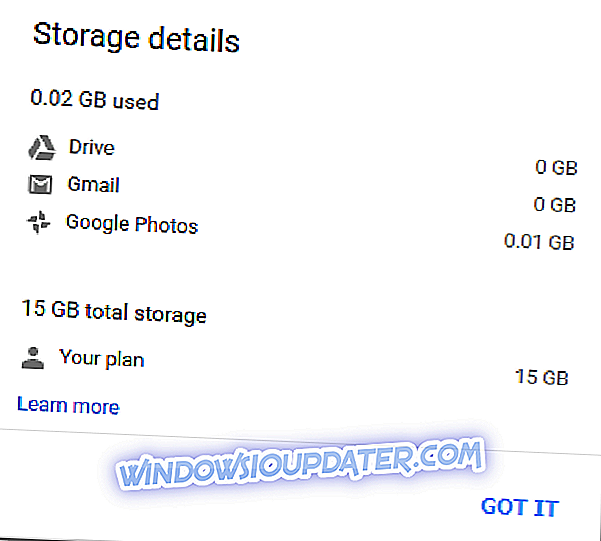
- Zaloguj się do Google Photos i kliknij przycisk Menu główne w lewym górnym rogu.
- Następnie wybierz Ustawienia z menu, aby otworzyć poniższe opcje.
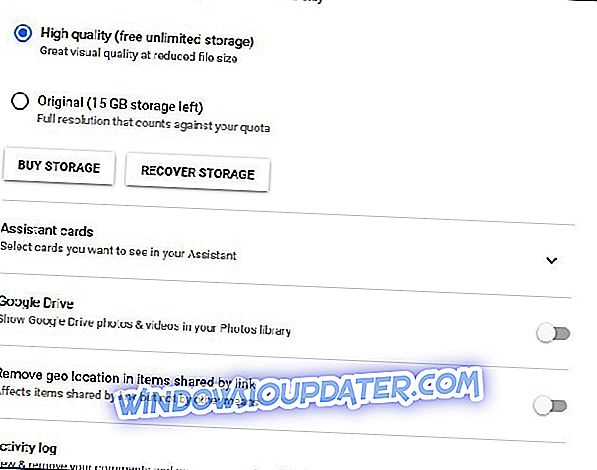
- Ta strona zawiera ustawienia Oryginału i Wysokiej jakości . Jeśli wybrano Oryginał, zdjęcia zmniejszą ilość miejsca na Dysku Google; w razie potrzeby wybierz na tej stronie opcję Wysoka jakość .
- Otwórz swoje konto Gmail, jeśli je masz, i stamtąd usuń nieaktualne wiadomości e-mail.
- E-maile w koszu powinny również zostać usunięte. Kliknij Więcej > Kosz po lewej stronie strony Gmaila.
- Kliknij Opróżnij kosz teraz, aby usunąć wiadomości e-mail, które również zawyżają limit miejsca na Dysku Google.
Rozwiązanie 5 - Sprawdź udostępnione foldery
Zdaniem użytkowników czasami współdzielone foldery mogą wpływać na limit danych, nawet jeśli ich nie używasz. Jeśli udostępniłeś folder innym użytkownikom, ich wykorzystanie danych będzie odzwierciedlać przepustowość. Aby rozwiązać ten problem, uważnie obserwuj udostępnione foldery.
Jeśli masz jakieś udostępnione foldery, skontaktuj się z osobą, której udostępnisz folder, i poproś o wykonanie kopii zapasowej swoich plików. Po pobraniu plików możesz usunąć folder i całą jego zawartość. Po usunięciu udostępnionych katalogów problem z limitem danych należy rozwiązać.
Rozwiązanie 6 - Usuń duże pliki i poczekaj
Najprostszym sposobem rozwiązania problemu z limitem Dysku Google jest usunięcie dużych plików z Dysku Google. Warto jednak wspomnieć, że aktualizacja limitu danych może zająć trochę czasu.
Zazwyczaj proces ten trwa kilka dni, ale niektórzy użytkownicy zgłosili, że aktualizacja może potrwać kilka tygodni, więc musisz być cierpliwy.
Rozwiązanie 7 - Usuń pliki z folderu Kosz i wyloguj się ze wszystkich kont Gmail
Według użytkowników, aby rozwiązać problem z limitem i Dyskiem Google, najpierw musisz usunąć wszystkie pliki z folderu Kosz. Pokazaliśmy już, jak to zrobić w jednym z naszych poprzednich rozwiązań, więc sprawdź je, aby uzyskać szczegółowe instrukcje.
Po tym musisz wylogować się z Gmaila na wszystkich urządzeniach i aplikacjach. To może być dość żmudne, aby zrobić ręcznie, ponieważ możesz mieć wiele urządzeń z kilkoma aplikacjami, które korzystają z Gmaila. Możesz jednak wylogować się z Gmaila na wszystkich urządzeniach za pomocą jednego kliknięcia. Aby to zrobić, wykonaj następujące kroki:
- Otwórz Gmaila w przeglądarce internetowej.
- Po zalogowaniu przewiń w dół.
- W prawym dolnym rogu powinien pojawić się komunikat Ostatnia aktywność konta . Kliknij Szczegóły .
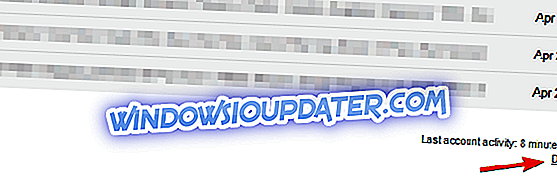
- Teraz zobaczysz wszystkie ostatnie sesje internetowe. Kliknij przycisk Wyloguj wszystkie inne sesje internetowe .
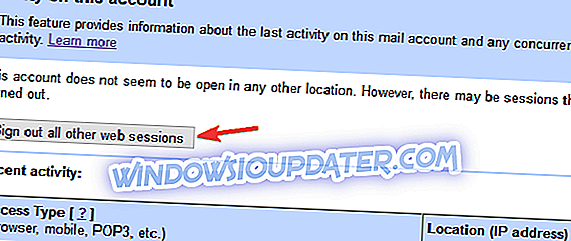
Po wykonaniu tej czynności powinieneś zostać pomyślnie wylogowany na wszystkich kontach. Teraz zaloguj się ponownie na Dysk Google i sprawdź, czy problem nadal występuje.
Rozwiązanie 8 - Usuń zdjęcia z urządzeń
Jak zapewne wiesz, Google Photos dzieli przestrzeń dyskową z Dyskiem Google, a jeśli masz dużo zdjęć w aplikacji Zdjęcia Google, będzie to odzwierciedlać Twój limit Dysku Google. Aby rozwiązać ten problem, użytkownicy sugerują usunięcie zdjęć z Google Photos i sprawdzenie, czy to rozwiązuje problem.
Kilku użytkowników zgłosiło, że usunięcie zdjęć z Google Photos nie rozwiąże na stałe problemu związanego z przydziałem danych. Aby rozwiązać ten problem, musisz uzyskać dostęp do Zdjęć Google na wszystkich swoich urządzeniach i usunąć z nich zdjęcia.
Nawet jeśli usuniesz zdjęcia z internetowej wersji Google Photos, inne urządzenia mogą ponownie zsynchronizować brakujące obrazy, powodując ponowne pojawienie się problemu. Dlatego ważne jest, aby usunąć zdjęcia z Google Foto na wszystkich urządzeniach, aby trwale rozwiązać problem.
Kilku użytkowników zgłosiło, że działało to dla nich, więc spróbuj go wypróbować.
Rozwiązanie 9 - Konwertuj dokumenty
Jak zapewne wiesz, Dysk Google umożliwia tworzenie dokumentów i arkuszy kalkulacyjnych przy użyciu własnych aplikacji internetowych. W przeciwieństwie do dokumentów Word, Excel lub PDF, dokumenty te nie zajmują miejsca. Warto również wspomnieć, że można przekonwertować dokumenty na ten format i zaoszczędzić trochę miejsca.
Jeśli posiadasz dziesiątki dokumentów na Dysku Google, możesz przekonwertować je na format zgodny z Google, aby zwolnić trochę miejsca. Aby to zrobić, wystarczy wykonać następujące proste czynności:
- Otwórz Dysk Google w przeglądarce internetowej.
- Znajdź dokument, który chcesz przekonwertować, kliknij go prawym przyciskiem myszy i wybierz Otwórz za pomocą . Teraz wybierz żądaną aplikację z listy.
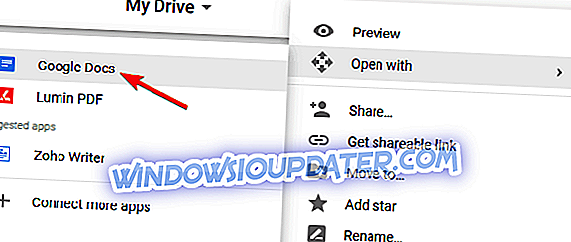
Dysk Google utworzy teraz kopię Twojego dokumentu. Po utworzeniu nowego dokumentu możesz usunąć oryginalny dokument. Przed usunięciem oryginału sprawdź, czy nowy dokument działa prawidłowo.
Może to być żmudne rozwiązanie, zwłaszcza jeśli masz dziesiątki dokumentów online, ale może to pomóc zwolnić trochę miejsca.
Teraz Twój limit Dysku Google z pewnością będzie miał więcej wolnego miejsca niż wcześniej. Wtedy ilość pamięci prawdopodobnie się polepszy. Pamiętaj także, że wszelkie zmiany wprowadzone na Dysku Google mogą wymagać kilku dni na synchronizację serwerów Google.